Cara Mudah Install RDP Windows 10 di DigitalOcean – Penyedia Cloud atau VPS yang digemari para developer ini memiliki segudang fitur yang bisa dimanfaatkan. Untuk sistem operasi dan aplikasi yang disediakan pun sangat lengkap. DigitalOcean menyediakan berbagaimacam sistem operasi diantaranya Ubuntu, Debian, CentOS, FreeBSD, Fedora, CoreOS.
Namun ada beberapa yang menanyakan apa DigitalOcean bisa install Windows? Jawabannya adalah Bisa.
Syarat Install RDP Windows 10 di DigitalOcean
- Punya akun DigitalOcean. Yang belum punya bisa dapet Saldo DigitalOcean senilai $100. Baca : Cara Mendapatkan Saldo $100 Gratis DigitalOcean
- Buat Droplet Ubuntu.
- Download Preinstalled Windows 10 Image ke server: 10.ENT.x64.EVAL.US-English.gz
Cara Mudah Install RDP Windows 10 di DigitalOcean
Langsung mulai cara install RDP Windows 10 di DigitalOcean. Ikuti langkah-langkah dibawah ini dengan benar.
- Setelah memiliki akun silahkan login menggunakan akun DigitalOcean.
- Buat droplet dengan spesifikasi sesuai kebutuhan. Saran minimal RAM 1GB.

- Matikan droplet, ke menu Recovery dan pilih Boot from Recovery ISO.

- Nyalakan kembali Droplet kemudian masuk ke Console.

- Ketik 1 kemudian Enter. Jika sukses mount maka akan berwarna hijau.
- Catat root password untuk login ssh lewat terminal/putty/aplikasi ssh client lainnya.
- Login SSH lewat terminal/putty/aplikasi SSH client. (Karena dicoba di Console gagal)
- Download windows menggunakan wget. Samakan dengan perintah dibawah/copy paste aja.
wget -O- https://kentos.org/go/windows10cloud/ | gunzip | dd of=/dev/vda - Tunggu proses wget/download. Kecepatan wget tergantung koneksi masing-masing. Bisa cepat atau lama. Walau sempat terputus koneksi ditengah proses wget tapi masih bisa tersambung kembali seperti hasil dibawah ini.
<code><code>Location: https://archive.org/download/10.ENT.x64.EVAL.USEnglish_201901/10.ENT.x64.EVAL.US-English.gz [following]
--2019-01-22 09:52:33-- https://archive.org/download/10.ENT.x64.EVAL.USEnglish_201901/10.ENT.x64.EVAL.US-English.gz
Resolving archive.org (archive.org)... 207.241.224.2
Connecting to archive.org (archive.org)|207.241.224.2|:443... connected.
HTTP request sent, awaiting response... 302 Found
Location: https://ia801500.us.archive.org/10/items/10.ENT.x64.EVAL.USEnglish_201901/10.ENT.x64.EVAL.US-English.gz [following]
--2019-01-22 09:52:34-- https://ia801500.us.archive.org/10/items/10.ENT.x64.EVAL.USEnglish_201901/10.ENT.x64.EVAL.US-English.gz
Resolving ia801500.us.archive.org (ia801500.us.archive.org)... 207.241.228.150
Connecting to ia801500.us.archive.org (ia801500.us.archive.org)|207.241.228.150|:443... connected.
HTTP request sent, awaiting response... 200 OK
Length: 4207184839 (3.9G) [application/octet-stream]
Saving to: ‘STDOUT’- 88%[===================================> ] 3.48G 604KB/s in 25m 44s
<code>2019-01-22 10:18:19 (2.31 MB/s) - Connection closed at byte 3738861180. Retrying.<code>--2019-01-22 10:18:20-- (try: 2)https://ia801500.us.archive.org/10/items/10.ENT.x64.EVAL.USEnglish_201901/10.ENT.x64.EVAL.US-English.gz
Connecting to ia801500.us.archive.org (ia801500.us.archive.org)|207.241.228.150|:443... connected.
HTTP request sent, awaiting response... 206 Partial Content
Length: 4207184839 (3.9G), 468323659 (447M) remaining [application/octet-stream]2019-01-22 10:24:29 (1.22 MB/s) – written to stdout [4207184839/4207184839]
Saving to: ‘STDOUT’- 100%[++++++++++++++++++++++++++++++++++++====>] 3.92G 38.4KB/s in 6m 7s31457280+0 records in
31457280+0 records out
16106127360 bytes (16 GB, 15 GiB) copied, 1918.65 s, 8.4 MB/s
[* Rescue *] hitviewsg3:/opt/digitalocean#
- Matikan Droplet kemudian masuk ke menu Recovery dan kembalikan pilih Boot from Hard Drive.
- Nyalakan Droplet.

- Masuk ke Console kembali untuk mengkonfigurasi IP Network Windows 10.

- Konfigurasi IP seperti setting IP di Windows pada umumnya melalui Network Settings.
- Buka RDP Client. Dan masukan IP Address server/Droplet.
- Login menggunakan
username: WhatUpTime.com
password: P@ssword64
Terima kasih sudah mengikuti tutorial cara mudah install RDP Windows 10 di DigitalOcean. Selamat VPS DigitalOcean sudah berjalan menggunakan Windows 10.
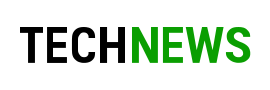




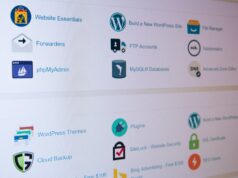
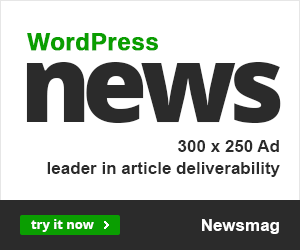






[…] Baca juga : Cara Mudah Install RDP Windows 10 di DigitalOcean […]
PASSWORD Login ke Windowsnya gk mau -_-
Masa sih? saya pake ini juga kok
punya saya kenapa salah terus ya password nya
Kok punya Ane kedetect cuman 2 core bang padahal ane pilih 4 tadi?
Hadeh… Kenapa tiba2… ane gk bisa masuk ke RDP yah,,, Dan tiba2 ada 2 user di RDP nya, dg nama user : Salah & WhatUpTime.com…. Apa kena hack mastah……???
Gimana cara merubah login akun windownya? Apakah mungkin?
Dari blog sebelah ada warning sperti ini:
DON’T FORGET TO REMOVE THE DEFAULT ACCOUNT AND ADD YOUR OWN WITH A STRONG PASSWORD!*
Cuma gak ngasih tau caranya juga.
Caranya kaya bikin akun di komputer windows biasa mas.